
В CorelDRAW палитра – это важный элемент интерфейса, предоставляющий доступ ко всем инструментам для работы с цветами и градиентами. Однако при длительной работе с документами палитра может занимать много места на экране, отвлекая от основного контента. Скрытие палитры помогает увеличить рабочую область, делая процесс дизайна более комфортным.
Для того чтобы скрыть палитру, нужно всего лишь несколько действий. Существует два основных способа скрыть или минимизировать палитру в CorelDRAW: через меню и с помощью сочетания клавиш. Каждый из них удобен в разных ситуациях и позволяет пользователю настроить рабочее пространство под свои потребности.
Первый способ – использовать стандартное меню программы. Перейдите в раздел Окно на верхней панели инструментов, затем выберите Палитры цветов и снимите галочку с соответствующего пункта. Это приведет к скрытию панели на текущий сеанс работы.
Второй метод – воспользоваться горячими клавишами. Для быстрого скрытия палитры нажмите комбинацию клавиш Ctrl + F3. Этот способ позволяет не отвлекаться на поиск нужных опций в меню и ускоряет рабочий процесс.
После скрытия палитры в CorelDRAW интерфейс станет более свободным, что идеально подходит для пользователей, предпочитающих минималистичный рабочий процесс. Если потребуется вернуть палитру, достаточно использовать те же методы, но с другими командами.
Шаг 1: Открытие программы CorelDRAW

Для начала работы с CorelDRAW необходимо запустить программу. Дважды щелкните по ярлыку на рабочем столе или найдите приложение через меню «Пуск». Если у вас установлена версия через Microsoft Store, откройте его через магазин приложений или панель задач.
После запуска программа предложит вам выбрать или создать новый документ. Если вы только начинаете работу, выберите опцию «Создать новый документ», что позволит настроить параметры страницы, такие как размер и ориентация. Для более опытных пользователей можно выбрать шаблон, который наиболее подходит для конкретных задач.
При первом запуске также может быть полезно настроить рабочую область, так как стандартная конфигурация интерфейса может содержать лишние панели. Этим можно заняться позже, после того как откроется основное окно программы и станет доступен доступ к интерфейсу и инструментам.
Шаг 2: Нахождение палитры на экране
1. Включение панели палитры: Перейдите в меню Window (Окно) в верхней части экрана и выберите пункт Color Palettes (Палитры цветов). Если палитра не отображается, выберите один из предложенных вариантов (например, Default Palette или Web Safe Palette).
2. Перемещение панели: Если палитра отображается, но находится в неудобном месте, вы можете перетащить её в любое удобное место на экране. Для этого просто щелкните на верхней части панели и перетащите её в нужную область.
3. Проверка полноэкранного режима: Если вы работаете в полноэкранном режиме, некоторые панели могут быть скрыты. Выключите полноэкранный режим, чтобы увидеть все панели и окна.
После того как палитра найдена, вы можете приступить к её скрытию или настройке видимости в следующем шаге.
Шаг 3: Использование сочетания клавиш для скрытия палитры
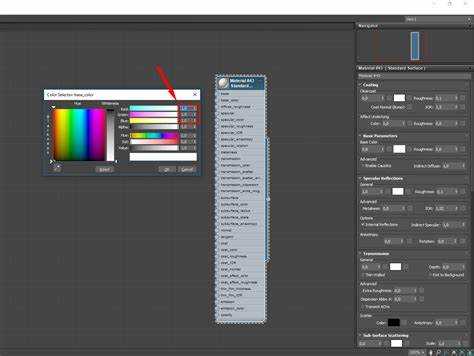
Для быстрого скрытия палитры в CorelDRAW используйте сочетание клавиш Ctrl + F5. Это действие позволяет мгновенно скрыть или вернуть палитру на экран, не требуя использования мыши.
Кроме того, можно настроить персонализированные сочетания клавиш через меню Файл > Настройки > Сочетания клавиш. В этом разделе можно создать горячую клавишу для конкретных панелей инструментов или функций.
Также стоит обратить внимание, что сочетание Ctrl + F4 закрывает все открытые панели, включая палитры. Однако это действие закроет только те окна, которые не являются основными рабочими областями, как, например, панель слоев или цветовой палитры.
Шаг 4: Закрытие палитры через меню «Окно»
Для закрытия палитры в CorelDRAW через меню «Окно» выполните следующие действия:
1. Откройте меню «Окно», расположенное в верхней части экрана программы.
2. В выпадающем списке найдите раздел «Палитры». Он включает все активные панели инструментов и палитры, отображаемые в интерфейсе.
3. Выберите палитру, которую хотите закрыть, и снимите с нее галочку. Это сразу закроет выбранную палитру, оставив остальные панели открытыми.
4. Если вы хотите закрыть все палитры сразу, выберите пункт «Закрыть все палитры». Это действие отключит все открытые панели и вернет рабочее пространство к минимальной настройке.
Закрытие через меню «Окно» удобно для быстрого управления видимостью инструментов, не требуя лишних действий с панелями инструментов.
Шаг 5: Восстановление скрытой палитры в случае необходимости
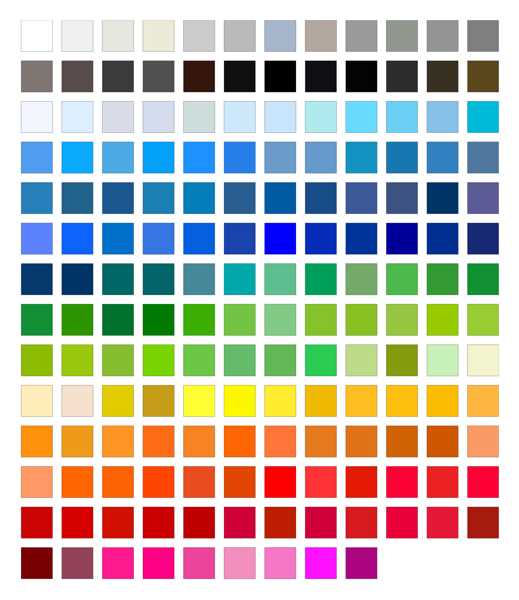
Если палитра в CorelDRAW была скрыта случайно или вы хотите вернуть её в рабочее пространство, выполните несколько простых действий:
- Метод 1: Использование меню «Окно»
Перейдите в верхнее меню и выберите пункт Окно. Затем из выпадающего списка выберите Палитры. В списке найдите нужную палитру и активируйте её. Это сразу вернёт палитру на рабочую область.
- Метод 2: Восстановление через панель инструментов
Кликните правой кнопкой мыши на пустом месте в области с инструментами и в контекстном меню выберите Палитры. Это откроет список всех доступных палитр, которые можно добавить в рабочее пространство.
- Метод 3: Использование горячих клавиш
Для быстрого доступа к палитре можно использовать сочетания клавиш. Например, для восстановления палитры цветов используйте комбинацию Ctrl + F11.
- Метод 4: Перезапуск CorelDRAW
Если палитра не восстанавливается с помощью стандартных методов, попробуйте перезапустить программу. Иногда это помогает восстановить исчезнувшие панели инструментов и палитры.
- Метод 5: Проверка настроек рабочего пространства
Перейдите в меню Справка и выберите пункт Сбросить рабочее пространство. Это приведёт к восстановлению всех стандартных панелей, включая палитры, к их изначальному состоянию.
Используйте один из этих методов для быстрого восстановления нужной палитры в CorelDRAW.
Шаг 6: Советы по настройке интерфейса для более удобного использования
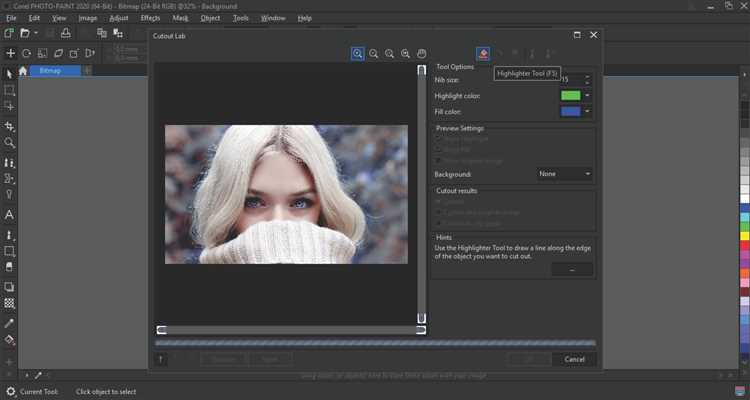
Для повышения эффективности работы в CorelDRAW важно правильно настроить интерфейс. Вот несколько ключевых рекомендаций, которые помогут вам оптимизировать рабочее пространство.
1. Использование горячих клавиш
Настройте собственные комбинации клавиш для часто используемых команд. Это позволит значительно ускорить выполнение задач, избавляя от необходимости постоянно искать инструменты в меню. Например, вы можете назначить сочетания клавиш для быстрого доступа к инструментам выделения или изменения формы объектов.
2. Панель инструментов
Отключите или скрывайте панели инструментов, которые вы не используете. Это поможет освободить пространство на экране и сосредоточиться на важных задачах. Для этого щелкните правой кнопкой мыши по панели инструментов и снимите галочку с ненужных элементов.
3. Использование вкладок
Перейдите на использование вкладок для различных панелей, таких как «Свойства», «Цвета» или «Слои». Это поможет сгруппировать связанные инструменты, улучшая навигацию по интерфейсу.
4. Настройка цвета и темы интерфейса
В зависимости от условий работы, выберите подходящую цветовую схему интерфейса. Тема с темным фоном может снизить нагрузку на глаза при длительной работе, а светлая тема подойдет для работы при ярком освещении.
5. Скрытие или закрепление палитры
Если палитра цветов или другие панели занимают слишком много места, вы можете скрыть их или закрепить в определенной области экрана. Для скрытия палитры нажмите на стрелку в верхнем углу панели. Это позволит вернуть её в любое время, не перегружая пространство рабочего стола.
6. Рабочие области
Создайте несколько рабочих областей для разных типов задач. Например, одну область можно настроить для создания векторных объектов, а другую – для работы с текстом. Вы можете быстро переключаться между ними, что позволит работать более организованно и эффективно.
7. Микширование окон и панелей
При необходимости используйте функцию микширования окон. Это позволит вам перемещать панели на один экран и объединять их для быстрого доступа. Это особенно полезно, если у вас несколько экранов или вы работаете с большим проектом.
Вопрос-ответ:
Как скрыть палитру в CorelDRAW?
Чтобы скрыть палитру в CorelDRAW, можно просто нажать на кнопку с маленьким крестиком в правом верхнем углу палитры. Если крестика нет, используйте сочетание клавиш `Ctrl + F9`, которое позволяет скрыть все панели инструментов, включая палитры. Также можно перейти в меню «Окно» и снять галочку с пункта «Цветовая палитра», если она активирована.
Я случайно открыл палитру в CorelDRAW и не могу её скрыть. Что делать?
Если палитра открылась случайно, то для её закрытия достаточно просто использовать горячие клавиши `Ctrl + F9`, которые скрывают все панели. Также можно просто кликнуть на маленькую иконку с крестиком в верхнем правом углу панели. Если этого не происходит, проверьте настройки в меню «Окно» — возможно, палитра закреплена в рабочем пространстве, и нужно её отключить там.
Можно ли настроить CorelDRAW так, чтобы палитра всегда была скрыта?
Да, в CorelDRAW можно настроить автоматическое скрытие палитры. Для этого нужно зайти в меню «Окно», выбрать «Палитры» и там поставить галочку на «Автоскрытие». Таким образом, палитра будет скрываться, когда не используется, и появляться только тогда, когда вам нужно изменить цвет или использовать другие инструменты. Это удобно, если хотите сохранить рабочее пространство чистым.
Почему палитра в CorelDRAW не скрывается после нажатия на крестик?
Если палитра не скрывается после нажатия на крестик, возможно, она была закреплена в рабочем пространстве. В этом случае для её скрытия нужно либо снять закрепление, кликнув правой кнопкой мыши по панели и выбрав «Открепить», либо воспользоваться горячими клавишами `Ctrl + F9`, чтобы скрыть все панели. Также стоит проверить настройки в меню «Окно» и убедиться, что палитра не активирована.






